Custom Indicatorの作成開始 [Custom Indicator]
Custom Indicatorの作成を開始してみる。今回は終値を線で結んだものをチャート上へ表示させる単純なものを作成してみようと思う。
ツールバーの「!」マークボタンを押して

Meta Editorを起動する。
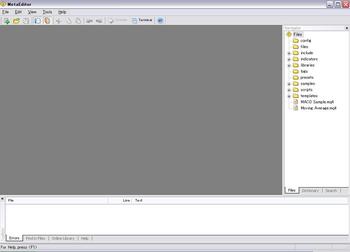
Meta Editorが起動したら下記ツールボックスの左端にある「新規作成」ボタンを押すか、メニューから「ファイル」→「new」を選択。

すると新規作成ファイルの選択画面が表示されます。独自のテクニカル指標をチャート上に表示させるプログラムを作成する場合には、Custom Indicatorを選択して「次へ」ボタンをクリック。
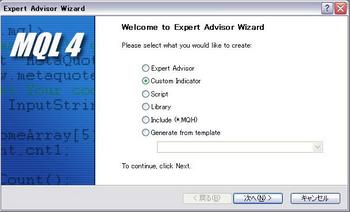
これから作成するCustom Indicatorのファイル名をname欄に設定。今回はtestとし「次へ」ボタンをクリック。
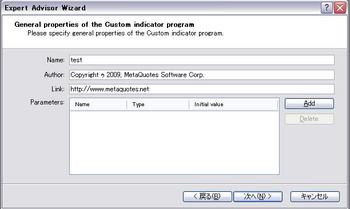
最後にテクニカル指標の表示方法等を設定する画面が表示されます。ここでの設定は、後でプログラムを書き換える事で変更がききます。慣れてきたらあまり意識しなくていいかもしれないです。
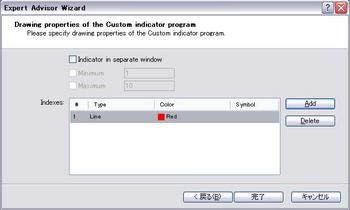
●Indicator in separae windowにチェックを入れるとメインチャート上ではなく、メインチャート画面が区切られて、別枠で表示れます。(よくある値動きチャートの下にテクニカル指標の画面表示がされる感じです。)チェックしなければメインチャート上へ表示されます。
●ADDボタンを押すと表示させたい線の色が指定出来るようになります。今回は終値を結ぶ1本の線を表示させたいので、ADDボタンを押して、線の条件を加えます。type欄やColor欄をダブルクリックすれば色や線種一覧のリストボックスが表示されるので、好きなものへ変更して下さい。複数本表示させるような場合にADDボタンを押していくことで追加できます。最大8個までしか追加はできません。
これでオリジナルテクニカル指標作成の前段階準備は完了です。画面にはプログラムコード画面が表示されます。表示されたものをベースに自分独自のテクニカル指標を作成していきます。
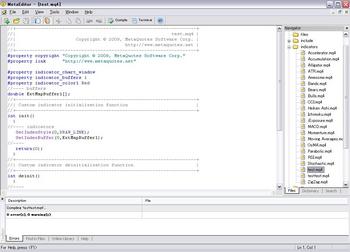
作成されたファイルは、画面右に表示されるディレクトリ画面のIndicatorの配下に作成されます。
ツールバーの「!」マークボタンを押して
Meta Editorを起動する。
Meta Editorが起動したら下記ツールボックスの左端にある「新規作成」ボタンを押すか、メニューから「ファイル」→「new」を選択。
すると新規作成ファイルの選択画面が表示されます。独自のテクニカル指標をチャート上に表示させるプログラムを作成する場合には、Custom Indicatorを選択して「次へ」ボタンをクリック。
これから作成するCustom Indicatorのファイル名をname欄に設定。今回はtestとし「次へ」ボタンをクリック。
最後にテクニカル指標の表示方法等を設定する画面が表示されます。ここでの設定は、後でプログラムを書き換える事で変更がききます。慣れてきたらあまり意識しなくていいかもしれないです。
●Indicator in separae windowにチェックを入れるとメインチャート上ではなく、メインチャート画面が区切られて、別枠で表示れます。(よくある値動きチャートの下にテクニカル指標の画面表示がされる感じです。)チェックしなければメインチャート上へ表示されます。
●ADDボタンを押すと表示させたい線の色が指定出来るようになります。今回は終値を結ぶ1本の線を表示させたいので、ADDボタンを押して、線の条件を加えます。type欄やColor欄をダブルクリックすれば色や線種一覧のリストボックスが表示されるので、好きなものへ変更して下さい。複数本表示させるような場合にADDボタンを押していくことで追加できます。最大8個までしか追加はできません。
これでオリジナルテクニカル指標作成の前段階準備は完了です。画面にはプログラムコード画面が表示されます。表示されたものをベースに自分独自のテクニカル指標を作成していきます。
作成されたファイルは、画面右に表示されるディレクトリ画面のIndicatorの配下に作成されます。
タグ:MetaTrader


